【openCanvas 7特別版】openCanvas 7漢化特別版下載 中文版
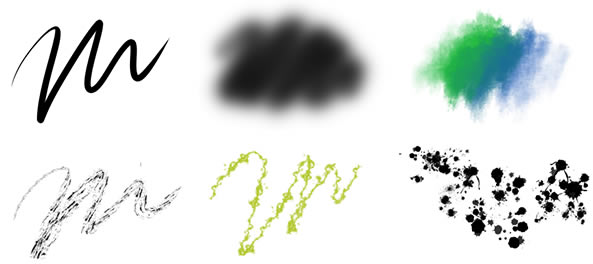
- 軟件類型:圖形軟件
- 軟件語言:簡體中文
- 授權方式:免費軟件
- 更新時間:2024-11-29
- 閱讀次數:次
- 推薦星級:
- 運行環境:WinXP,Win7,Win10,Win11
openCanvas 7特別版介紹
openCanvas 7漢化特別版是一款十分好用的繪圖工具,一款能夠輕松幫助那些初級入門的繪畫學徒提供了全新的繪圖方式,新手繪畫家也能在這里快速繪畫,輕松繪制各種二次元圖紙。openCanvas 7特別版體積輕巧,功能強大,這里有著全新的繪制方式,專業的模板,各種實用工具,獨特的RGB色彩調色,讓每一個繪畫家能夠在在這里發現更多的繪制方式。

openCanvas 7特別版特色介紹
功能多樣的筆刷
openCanvas的筆刷能提供諸如鉛筆,鋼筆,水彩,空氣刷等功能和效果。
openCanvas7擁有了全新的引擎,能夠提供更多的功能以及效果
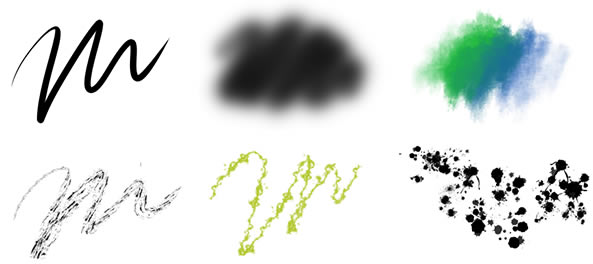
豐富的筆刷預設
作為初始預設準備了150多種畫筆。
筆刷可以自定義,您可以創建/保存您自定義的筆刷。
全新的筆刷引擎
繪圖引擎已經改進,現在已經支持多線程了。繪圖表現將會大幅提升。
對于筆觸式平板電腦的傾斜/旋轉的支持,使參數設置能更加詳細。能實現更多的功能和效果。
使用全新的筆刷引擎,您可以實現以下效果。
筆觸式平板電腦的傾斜和旋轉(僅適用于支持的機型)
散點圖
滾筒
對稱繪圖
圖層模式
通過22中圖層模式,可呈現一部分明或暗,讓對比更強,改變原有色調,呈現更多樣化的表現。出去一部分情況,圖層模式能兼容Adobe Photoshop。
※是圖層模式的兼容性,不是顯示結果的兼容性。
濾鏡
openCanvas擁有40種濾鏡。使用濾鏡可進行繪圖的色調補正,加工活著插入文字。
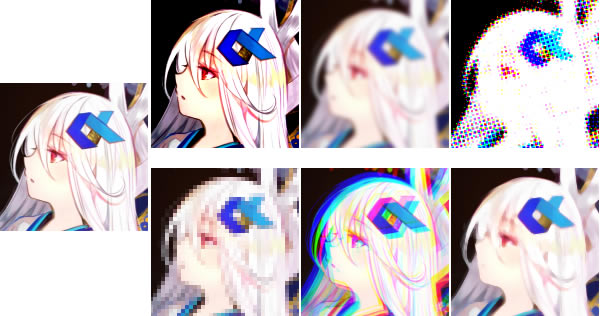
尺功能
透視圖尺中使用「1/2/3點透視」,針對深入的繪圖與精密背景的描繪提供強力支援。當然平行線、同心圓、集中線尺等不僅是效果線,背景的小物也能輕松描繪。
事件功能
有時是否也會有「這個圖應該如何描繪呢?」的想法?
繪圖軟件openCanvas最大的特征,就是紀錄/再生描繪插圖順序的功能。使用這個功能,在軟體上、網上、可見到以往看不到的插畫描繪順序。不僅是插圖的描繪方式,也可得知筆刷的設定與濾鏡的使用,透過看見擅長繪畫者的制作來學習。
不僅是能動手繪圖,光看也很令人期待,還能進修學習。集合這些功能于一身的就是繪圖軟件openCanvas。
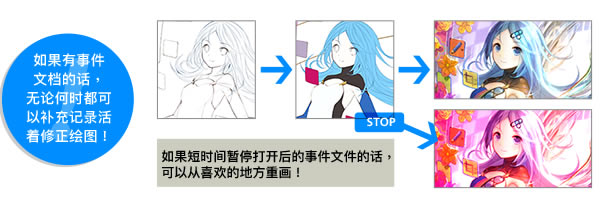
對應PSD
對應以PSD(Photoshop)形式保存。幾乎完封不動地將描繪圖案的圖層構造、合成結果的狀態直接保存之Adobe Photoshop、SAI、CLIP STUDIO PAINT等應用程序也可開啟。 (※)。
※因合成規則系統的差異,在其他應用程序所顯示的結果,可能產生些微誤差。
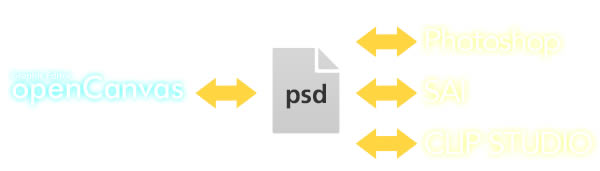
Tablet PC 功能對應
對應Tablet PC 的筆尖壓力(※1) 與 多重觸碰(※2)。
仿佛在紙面上描繪一般,讓您可直覺地操作canvas。
※1 限定筆壓對應機種
※2 限定觸碰式機種

UI
UI設計全面更新
主題顏色和圖標設計更新,UI變得更加具有親和力。
支持高DPI顯示器
高DPI顯示器下,可以顯示更寬廣的畫布,文字和圖標也更精細了。
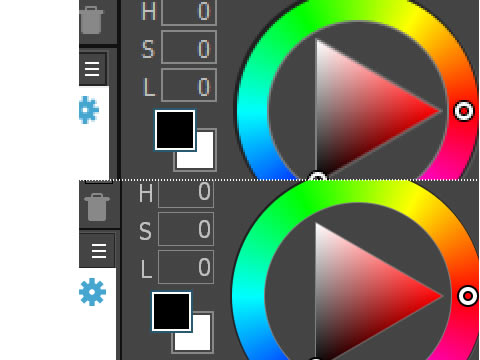
掌上控制
openCanvas獨自的掌上控制工具,可以輕松實現移動,旋轉,放大和縮小,水平翻轉等功能。
因為它可以是種顯示在畫布上,您可以立刻觸碰它。
因為背景是半透明,即使在畫布上方,也不會妨礙您畫圖。
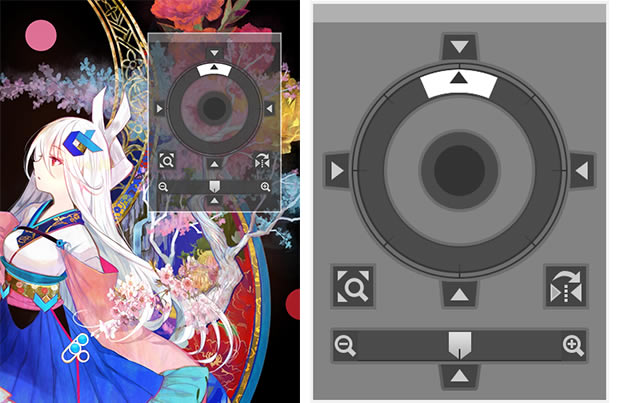
快捷控制
因為背景是半透明,即使在畫布上方,也不會妨礙您畫圖。
openCanvas 7特別版安裝教程
1、下載數據包后進行解壓,然后雙擊運行“setup_oC7016_en.exe”
2、點擊“next”進入下一步
3、勾選“I accept the agreement”然后點擊“next”
4、點擊“install”進入安裝
5、軟件正在安裝,請耐心等待
6、安裝結束,點擊“finish”
特別教程
1、安裝完完成后回到電腦桌面找到“OpenCanvas 7”點擊鼠標右鍵——打開文件的位置
2、然后將數據包中“crack”文件下載的特別文件“oC7.exe”復制到上上一步打開的目錄下載,再按提示點擊“復制和替換”(有32位和64位兩個特別文件。請根據系統類型選擇特別文件)
openCanvas 7怎么改中文
軟件已經自帶簡體中文選項,用戶可以在語言選擇中選擇中文。
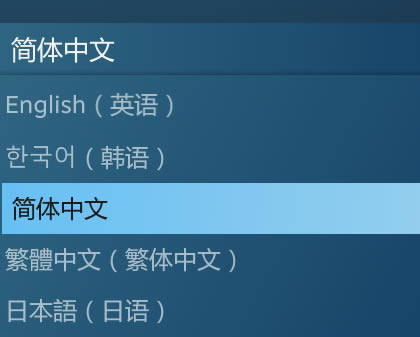
openCanvas 7特別版怎么涂鴉
新建文檔。主要工具為“快速油畫顏料”,使用橙、紅、藍、檸黃等顏色涂畫,“快速油畫顏料”帶有輕微的混色屬性,可以畫出輕度的混色效果。之后使用“涂抹”對畫面四周以及中間個別部分進行涂抹,使其過渡柔和。適當應用“擴散”工具,制造一種毛刺狀的滲開效果。
新建圖層,圖層模式設置為“疊加”,透明度依需要自定。使用和第一步一樣的手法繪制,目的在于增強局部紋理效果。
新建圖層(這應該是第三個圖層了),用“起草鋼筆”(此工具主要特點是輪廓較硬且沒有混色效果)隨機繪制,之后用“橡皮擦”隨機擦除部分圖案。
執行“查找邊緣”濾鏡(執行次數越多,邊緣越濃重,使用時依需要而定),之后將圖層模式設為“疊加”,用“橡皮擦”擦除中間白色區域,得到筆觸的效果。
新建圖層。使用“快速油畫顏料”繪制“騎自行車的兔子和坐在車后的小兔子”。此時不需要刻畫細節,只需確定各部分大概色塊和位置。
使用“細丙烯樹膠水彩筆”(名字很玄,其實就是帶有非常輕微水彩效果的一種畫筆)繪制細節,包括眼睛,車輪的輻條,人物的手和腳等。最后導入一張水彩紙的紋理疊加在所有圖層之上并對“對比度”、“飽和度”等等做調整。(如果不習慣在openCanvas中做后期處理,openCanvas支持將文件保存為PSD格式,之后就可以在PS中繼續潤色了。)
涂鴉完成~
openCanvas 7特別版使用評測
喂,你在畫畫還是摸魚?
作為一款在steam上發售的繪畫軟件,就意味著有可能要經受這樣的命運:打開OC7,打開xx網站找素材、打開xx看一下好友動態、嗯?這個打折了?買!、打開新游戲。你畫的畫呢?我不是打開OC了
(這不能怪我,steam與繪畫軟件在一起,想不摸魚都難)
推薦給機械硬盤的繪畫軟件
OC應該是同類型軟件中最小的一個,OC7只有45M大小,6只有18m大小。但是軟件在運行繪畫的過程中,會占用大量的內存!非固態硬盤在繪制超過300圖層的非OCI文件時,經常彈出內存不足屢見不鮮。OCI文件也會彈出,但是更可怕的是用PSD等格式繪制時,有可能會出現:內存不足而發生錯誤然后保存失敗的情況。可以說它是一個小巨人了,所以說要么經常按下死亡之鍵,合并圖層或合并所有可見圖層,要么固態硬盤(讀寫快)
順帶一提,用公司電腦給一頁4分鏡漫畫上色的時候,oc因為公司機械硬盤讀取慢內存少,在保存的時候炸了:內存不足而發生錯誤(因為我后面還有后期,我不能合并圖層)一下午功夫沒了,然后加班到深夜。那張畫都炸成條了,我記得才用了260個圖層。
除了內存占用,其他并沒有什么特別明顯的詬病
相比陪伴我畢業設計好幾個月的OC6,oc7幾個明顯的提升:更多的筆刷、更方便的筆刷設置、更實用的界面布局、記錄事件可關閉。其他的如:取消了OC6的空格鍵的掌上控制,在7界面里增加了一個掌上控制。OC6的上方快捷鍵控制變成可移動的快捷鍵控制。 也算是有好有差的變化,首先第一個:OC6的空格鍵一建包含旋轉、放大、拖動、水平翻轉、角度復原以及貼合屏幕大小的超級快捷鍵可以說是好用至極。OC7卻將這個快捷鍵界面固定在了oc界面的某一位置。不知道這個變化對于數位板玩家而言有沒有感覺到多余和占地方,對數位屏玩家的感受是:我把導航界面縮小,比掌上控制更好用,還能順便看一下全局畫的怎么樣。但是之前的老空格鍵因為功能過于強大….一換別的軟件就開始狂按空格。而這次變化更方便了軟件之間互相轉換(OC7的快捷鍵和SAI、CSP、ps的區別并不是很大了,換軟件的時候,數位屏、板的快捷鍵都不需要改幾個了)然后是第二個:曾經OC6的左上角一堆“快捷鍵”,除了自由變換我真沒點過幾個,而可以移動的快捷鍵界面可以說是大幅度提高了他們的存在感,也讓你的數位板、屏省出幾個快捷鍵,最重要的是可以微微動一下手腕,就可以少按7個三個鍵的快捷鍵,豈不美哉?當然缺點就是剛上手可能還是習慣之前的快捷鍵,感覺這個并沒有什么卵用,不過習慣之后它就會常駐你的OC界面。
要不要買OC7
因為工作上的原因,這里的CSP是EX版
如果你經常畫畫,而且固態硬盤或者其他配置日天。然后你肯定不存在買不起CSP和SAI和OC7的問題,那我肯定推薦你CSP。
如果你經常畫畫,而且配置同上,但是可能電腦是公司的工作用或者是自己的高配筆記本而已,買不起CSP的學生黨。但是你畫畫賊爛,透視垃圾,畫面崩壞,色彩失衡,線條粗獷。那我推薦你買OC7,因為OC7的曲線工具和尺工具可以在某種程度上幫助你這個手殘畫出一張像樣的畫,而且OC7有一個參考界面,讓臨摹也更方便,界面更快捷方便,錄制功能錄制一遍過程還看的賊爽。當然,SAI2有恢復功能,OC7沒有。也就是說你畫畫的時候突然停電,這個畫就沒了。(反正已經畫的很爛了,這張要不要也無所謂了,全當練手)而且OC的色彩某種程度上要更亮,色相更高一點。畫一些暗色的畫可能要調到很低的亮度,但是也因為這個很容易畫出一些清爽舒服的顏色。
如果你經常畫畫,配置同上,理由同上,但是畫畫賊棒:比例準確,色彩明快,透視大膽,線條流暢。可謂美術界百年一遇的天才。那(大佬我推薦你不要再畫畫了,你已經畫的很好了,求求你繞過我們吧。已經可以了,軟件用Windows的畫圖就可以了。)
如果你經常畫畫,配置理由同上,畫的一般,我認為OC和SAI2都可以選擇,SAI2拼團更好一些,sai的筆刷形形色色這么多,而且有鋼筆工具,“爆炸”恢復功能,透視夠好也不需要尺。OC也就贏在更加方便的操作和錄制了。
如果你經常畫畫,配置理由同上,已經擁有了OC6,是OC鐵粉,那你為啥不買……..發什么呆,快掏錢啊。
如果你經常畫畫,沒有固態硬盤,買不起CSP,然后還不敢合并圖層,愣著干啥,買sai啊。
如果你不經常畫畫,配置,理由同上。我建議你買個OC6畫就行,省200塊錢豈不美哉。還能買個3a玩,休閑繪畫兩不誤。
如果你不畫畫,配置理由同上,我建議你先去學手繪。
個人感想
喜歡這個軟件還是有很多個人感情在里面的,曾經用OC6沒日沒夜肝圖完成畢業設計,又用OC7肝工作的線稿和色彩。兩個軟件連摸魚帶畫畫,已經1000多小時了,后來因為工作的電腦不行,現在在用CSP。不過還是忘不了oc的騷操作,而且OC7比OC6的筆刷多了很多,可以說是彌補了本身筆刷少的缺點,再加上它真的很快捷。OC7現在還沒有零售版,官網沒有公布,也就是說以后還是很有前途的。還是那句話,業精于勤荒于嬉,行成于思毀于隨,愿各位早日成為原創大佬。

